プレゼンテーションをスマホで行う際、スライドの内容だけではなく、発表のポイントやメモも必要ですよね。そんなときに役立つのが、Googleスライドの「スピーカーノート」機能です。この記事では、初心者の方にもわかりやすく、スマホでスピーカーノートを活用する方法をご紹介します。
スピーカーノートとは?
スピーカーノートは、各スライドに対する発表のメモや原稿を入力できる機能です。これを活用することで、スライドを見ながらでも、話す内容を忘れずに伝えることができます。
スマホでスピーカーノートを編集する方法
スマホでスピーカーノートを編集する手順は以下の通りです
- Googleスライドアプリを開き、編集したいスライドを選択します。
- 画面右上の「︙」アイコンをタップし、表示されるメニューから「スピーカーノート」を選択します。
- スライドの下部に表示される白い部分がスピーカーノート欄です。ここに発表のメモや原稿を入力します。
- 入力が完了したら、左上のチェックマークをタップして保存します。
これで、各スライドに対するメモをスマホで簡単に追加できます。
プレゼンテーション中にスピーカーノートを表示する方法
プレゼンテーション中にスピーカーノートを表示するには、以下の手順を行います
- Googleスライドアプリでプレゼンテーションを開始します。
- 画面上部の「再生」アイコンをタップし、「このデバイスで表示」を選択します。
- スライドが表示されると、画面下部にスピーカーノートが表示されます。これで、スライドと一緒にメモを確認しながら発表できます。
注意点とコツ
* スピーカーノートは各スライドごとに設定できます。発表のポイントや注意点をスライドごとにメモしておくと便利です。
* プレゼンテーション中にスライドを切り替えるには、画面を左右にスワイプします。
* スピーカーノートを非表示にするには、画面下部の「スピーカーノート」アイコンをタップして切り替えます。
よくある質問
Q1: スピーカーノートはどこに保存されますか?
スピーカーノートはGoogleスライドのプレゼンテーションファイル内に保存されます。インターネットに接続していれば、他のデバイスからもアクセスできます。
Q2: スピーカーノートは他の人と共有できますか?
はい、スピーカーノートも含めてプレゼンテーションを共有できます。共有設定で「編集者」として相手を招待すれば、スピーカーノートの編集も可能です。
Q3: スピーカーノートは印刷できますか?
スピーカーノートを印刷するには、Googleスライドをパソコンで開き、「ファイル」>「印刷」を選択します。印刷設定で「スピーカーノートを含める」を選ぶと、スライドと一緒にノートも印刷できます。
今すぐ解決したい!どうしたらいい?
いま、あなたを悩ませているITの問題を解決します!
「エラーメッセージ、フリーズ、接続不良…もうイライラしない!」
あなたはこんな経験はありませんか?
✅ ExcelやWordの使い方がわからない💦
✅ 仕事の締め切り直前にパソコンがフリーズ💦
✅ 家族との大切な写真が突然見られなくなった💦
✅ オンライン会議に参加できずに焦った💦
✅ スマホの重くて重要な連絡ができなかった💦
平均的な人は、こうしたパソコンやスマホ関連の問題で年間73時間(約9日分の働く時間!)を無駄にしています。あなたの大切な時間が今この悩んでいる瞬間も失われています。
LINEでメッセージを送れば即時解決!
すでに多くの方が私の公式LINEからお悩みを解決しています。
最新のAIを使った自動応答機能を活用していますので、24時間いつでも即返信いたします。
誰でも無料で使えますので、安心して使えます。
問題は先のばしにするほど深刻化します。
小さなエラーがデータ消失や重大なシステム障害につながることも。解決できずに大切な機会を逃すリスクは、あなたが思う以上に高いのです。
あなたが今困っていて、すぐにでも解決したいのであれば下のボタンをクリックして、LINEからあなたのお困りごとを送って下さい。
ぜひ、あなたの悩みを私に解決させてください。
まとめ
スマホでGoogleスライドのスピーカーノートを活用することで、移動中や外出先でもプレゼンテーションの準備が整います。手軽にメモを追加し、発表の際に自信を持って臨むことができます。ぜひ、今回ご紹介した方法を試してみてください。
他にも疑問やお悩み事があれば、お気軽にLINEからお声掛けください。


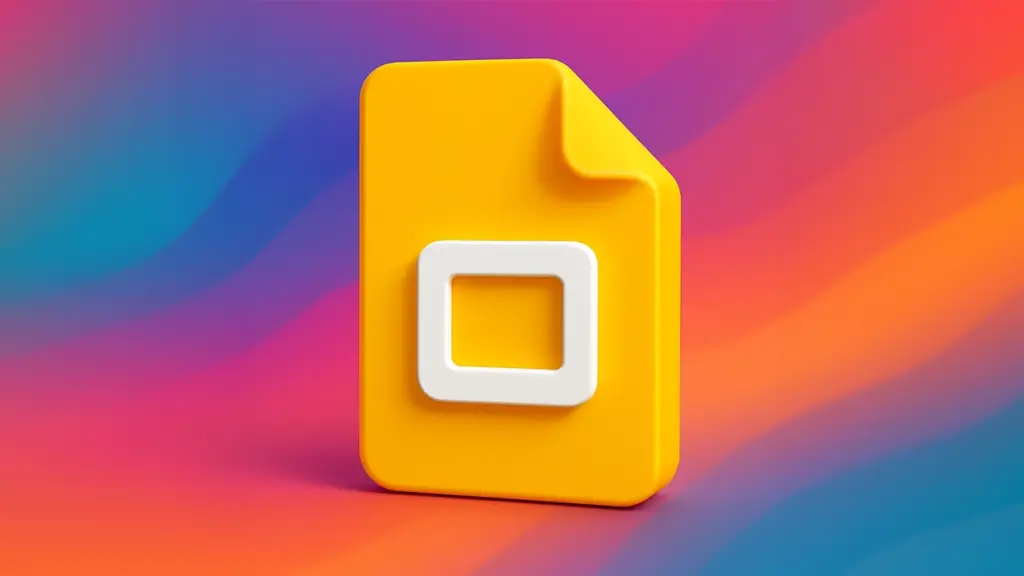



コメント